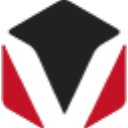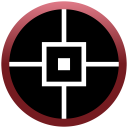GstarCAD是一款具有自主核心技术的2D CAD平台软件,经过30年的持续研发和精益创新,深度兼容CAD文件格式,运行速度和稳定性等关键指标已超越国外竞争对手。100多种创新功能,从单一工具到协同设计,从上位机软件到跨终端应用,持续为用户创造价值,有需要的用户快来下载吧!
软件说明
1、完美兼容,高效利用
与AutoCAD®图形文件和设计数据的双向兼容,企业内部各版本图纸资源重复利用,企业间图纸沟通更安全高效。
2、熟悉界面,快速上手
界面、操作习惯与主流CAD一致,易于上手,无需二次学习,保障了工作的延续性。
3、性能卓越,稳定流畅
利用智能区域显示、分级内存交换等技术,操作大图流畅度比其他软件快5~10倍。
4、功能全面,创新实用
常用功能100%涵盖,通过“用户提升计划”,创新功能已超100种,快捷实用高效。
5、接口丰富,快速移植
浩辰CAD提供了完整可靠的开发环境,支持多样化的开发语言,高度兼容的API接口,用户可直接将AutoCAD®平台上的专业软件移植到浩辰CAD平台上运行。
软件体验
浩辰 CAD界面主要由标题栏、下拉菜单、工具条、命令行、绘图区和状态栏几部分组成。
经典界面使用相关说明如下。
下拉菜单:可以调用大多数命令。
工具条:可以通过单击图标按钮调用命令。工具栏可以打开或关闭,通常在界面里只显示常用的工具栏。用户可以根据实际需要,添加或者删除相应工具栏。
多文档标签:当打开多个文档时,此标签可显示打开文档的文件名,通过单击此标签上显示的文件名可快速切换或关闭文档。
布局标签:显示模型空间和各个布局的名字,单击名字可在不同的布局和模型空间之间切换。
命令行:在底部命令行可输入命令,上面几行可显示命令执行历史。
属性框:用于显示和编辑对象的属性,选择不同对象属性框将显示不同的内容。在属性框顶部还有三个功能按钮,分别是:切换 PICKADD 参数的按钮(多重选择模式的开关)、对象选择按钮和快速选择按钮。
状态栏:状态栏中包括一些绘图辅助工具按钮,如栅格、捕捉、正交、极轴、对象追踪等,此外状态左侧会显示命令提示和光标所在位置的坐标值。
软件攻略
图层列表
点击图层列表功能,可以显示图纸中所有的图层列表信息,灯泡表示当前图层是否显示,锁符号表示是否锁定图层。点击任意图层名称,就可以控制该图层开关,当图层是关闭状态时,图层中的图形将不再显示。
关闭图层和全部打开
对于关闭的图层,我们可以在图层列表中点击打开,也可以使用关闭图层功能,直接点击对于的图层关闭。全部打开功能,可以将所有关闭的图层全部打开。
关闭其他
当我们需要只保留某一个图层,其他图层都关闭的时候,就可以使用关闭其他功能,点击需要保留的图层对象,然后其他图层就会关闭。
更新日志
v5.3.2 版本
1.修复已知问题;
此前更新:
1. 导出PDF和图片:支持显示批注;
2. 测量-设比例:支持从图纸中量取一段距离指定比例;
3. 支持缓存图片和音频批注到本地;
4. 测量-结果统计:支持导出表格后自动求和;
5. 协作模块更名为“项目”,优化交互体验、更贴近使用场景。